Para crear y/o cargar un servicio en STELA se debe ingresar al «Mapa de OVC» que se encuentra en la esquina superior derecha de la pantalla.
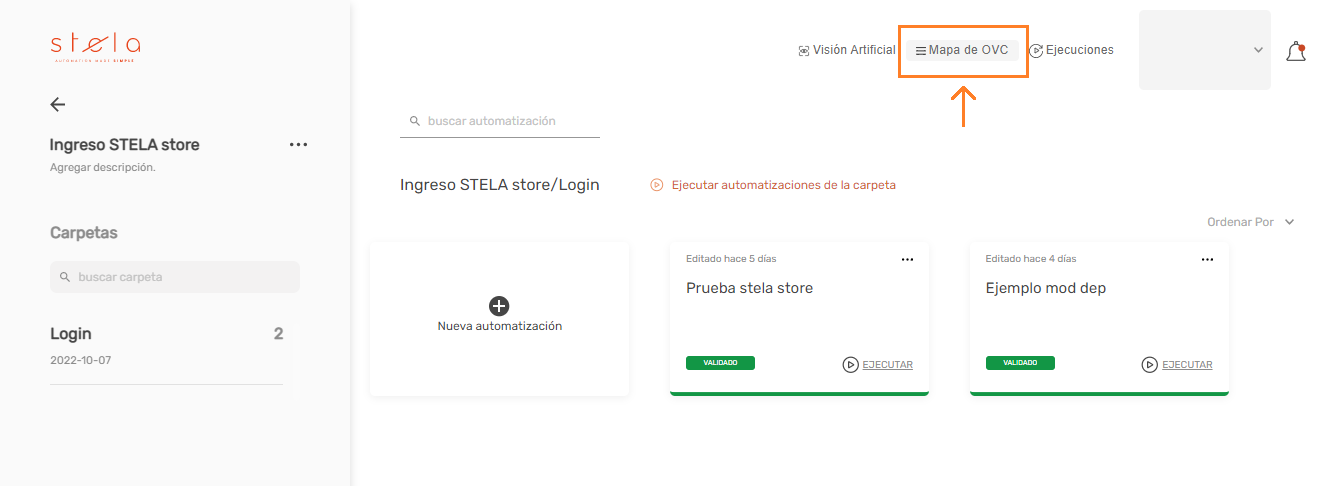
Al hacer clic allí se abrirá un nuevo panel con 5 opciones, una de ellas es «SERVICIOS» y debajo se podrá observar el listado de servicios que previamente se encuentran cargados en el proyecto.
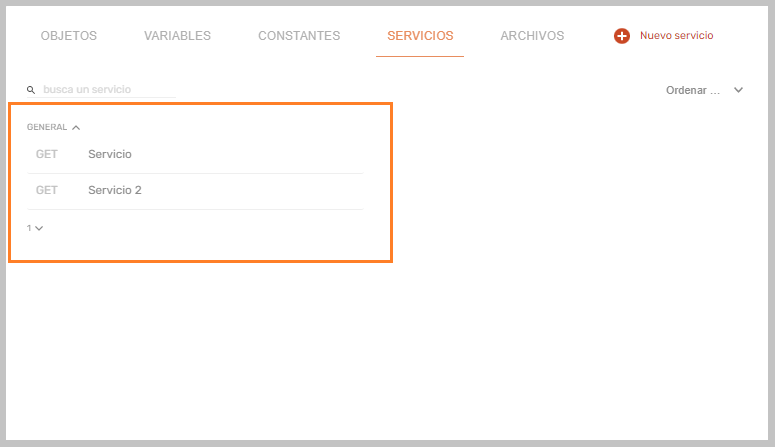
Al hacer clic en «+ Nuevo Servicio» te permite cargar un servicio o crearlo nuevo.
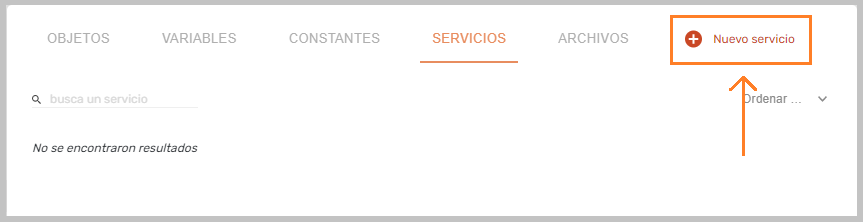
Se podrán visualizar dos botones con las opciones:
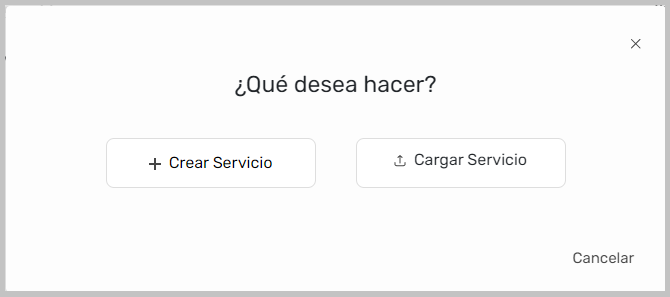
Crear servicio #
![]()
Si se desea «Crear Servicio», nuevamente se abrirá una ventana donde permite ingresar los datos correspondientes al mismo: «Nombre del servicio«, «TIPO» , «URL«, «Categoría«, «PARÁMETROS«, «AUTOMATIZACIÓN«, «CABECERAS» y «CUERPO«.
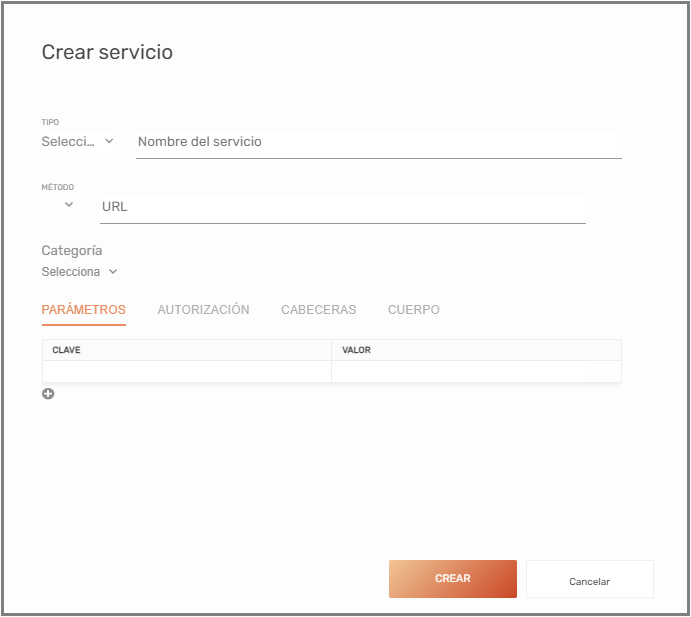
Se despliega un menú que te da la posibilidad de escoger el tipo de servicio.
A presionar «TIPO» se despliega un menú que te da la posibilidad de escoger el tipo de servicio que se desea crear. Se abrirá un menú desplegable con tres opciones posibles:
- REST
- SOAP
- GraphQL
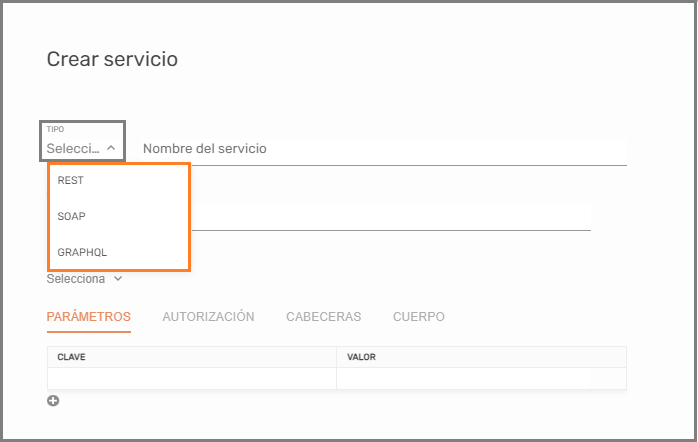
Dependiendo de la selección de tipo, diversos campos van a tomar valores específicos y no podrán ser modificados.
- a. Si el servicio es de tipo SOAP, el método del Servicio será siempre POST
- b. Si el servicio es de tipo SOAP, el tipo del Cuerpo será siempre XML
- c. Si el servicio es de tipo GRAPHQL, el método del Servicio será siempre POST
- d. Si el servicio es de tipo GRAPHQL, el tipo del Cuerpo será siempre JSON
En caso del servicio REST:
- Los posibles métodos serán los siguientes: GET, HEAD, POST, PUT, DELETE, CONNECT, OPTIONS, TRACE, PATCH.
- Las opciones de tipos de cuerpo son: Text, JSON, From-data, XML
Listar servicios #
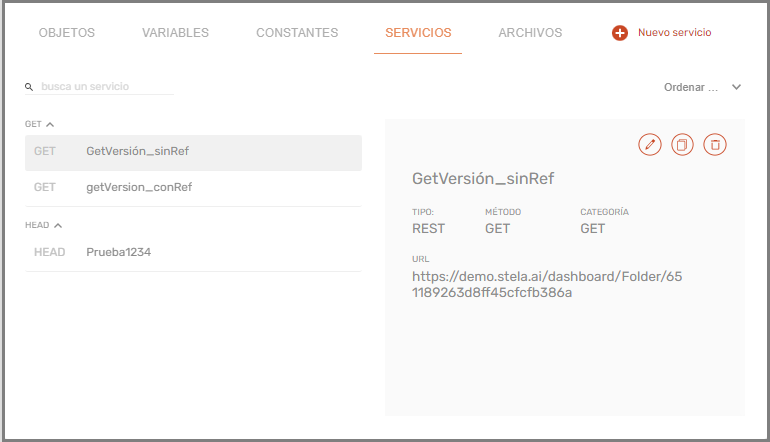
Se pueden visualizar los servicios en el listado y distinguir cuáles servicios son de tipo REST, SOAP o GRAPHQL
A la derecha se puede observar también el método y la categoría.
Cargar servicio #
![]()
Si la opción seleccionada fue «Cargar Servicio» se abrirán las carpetas que corresponden a los archivos existentes en el equipo. Allí se debe seleccionar el archivo y así cargarlo.